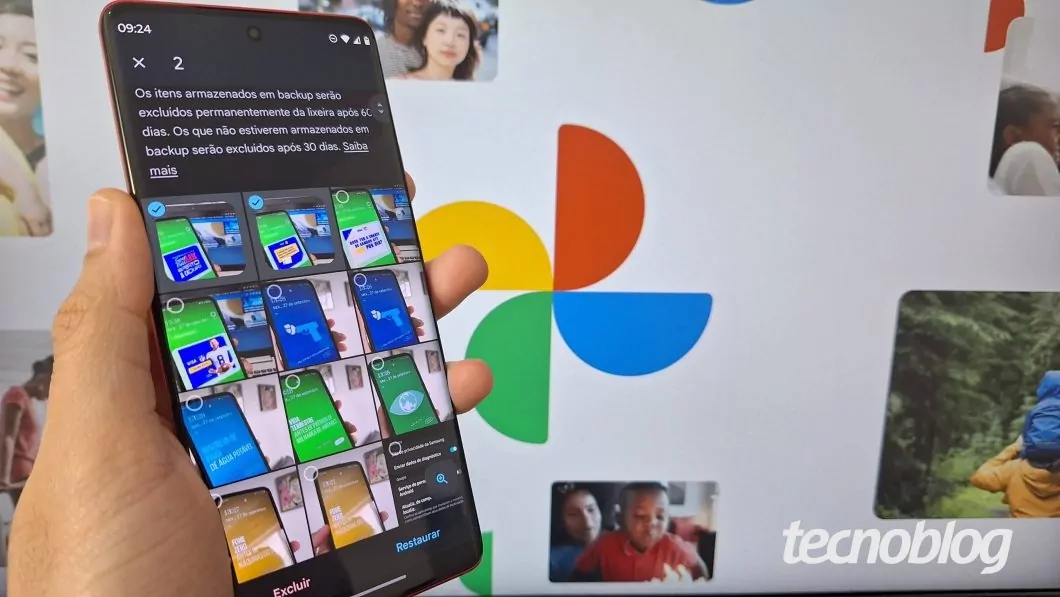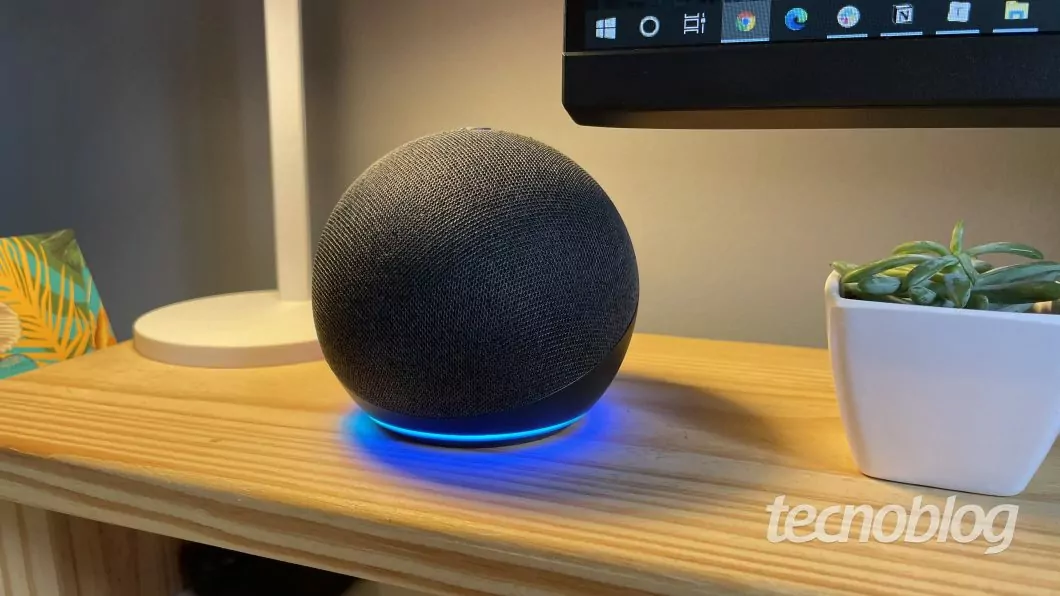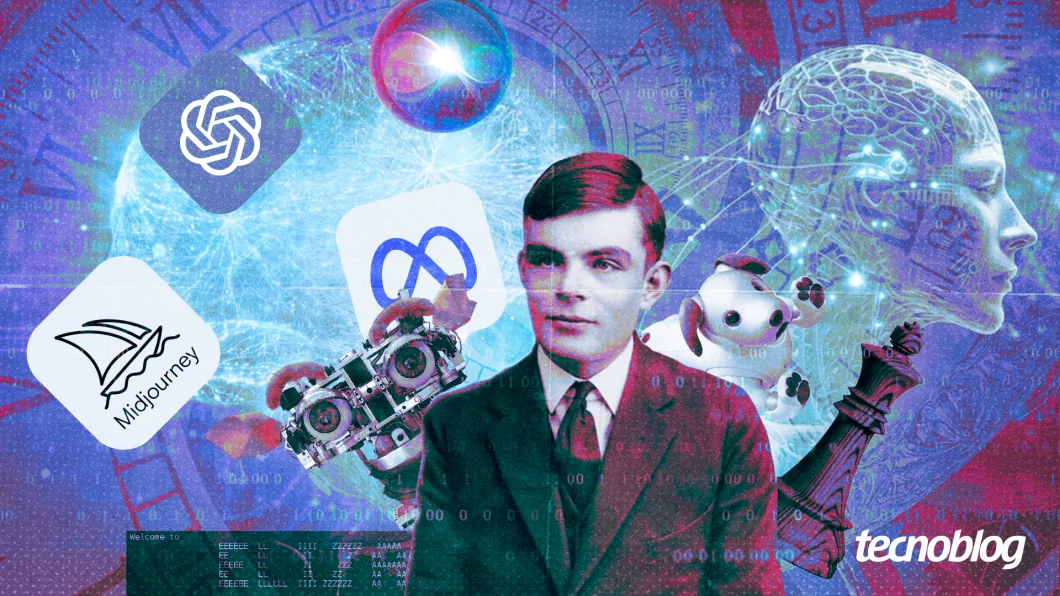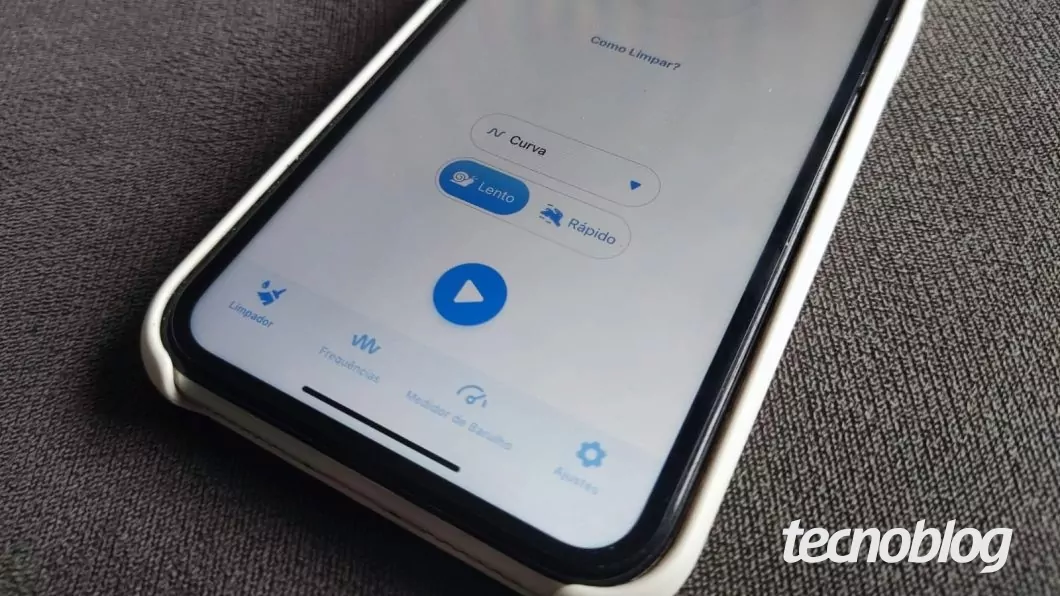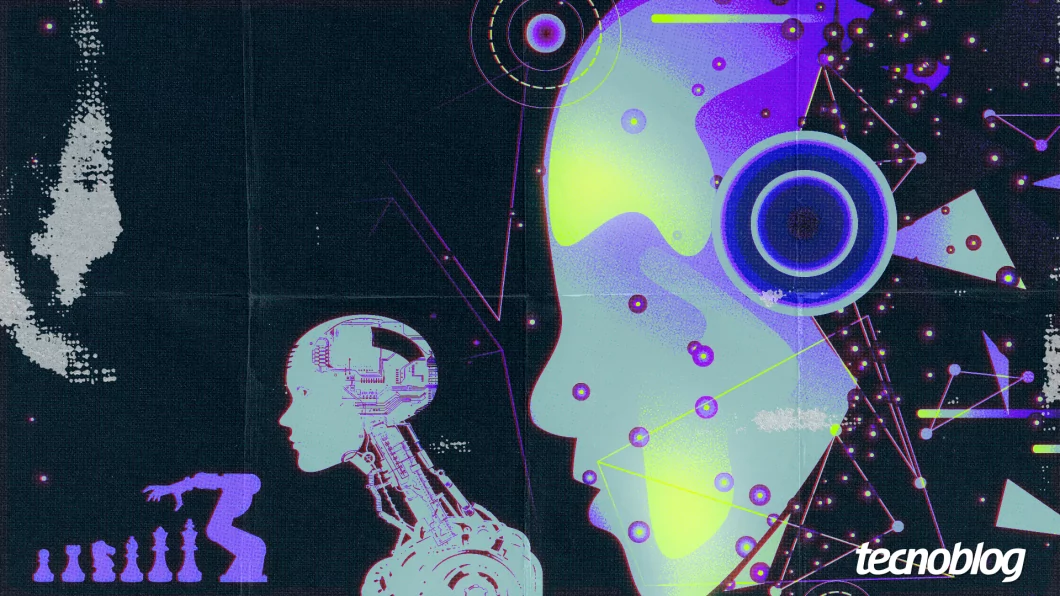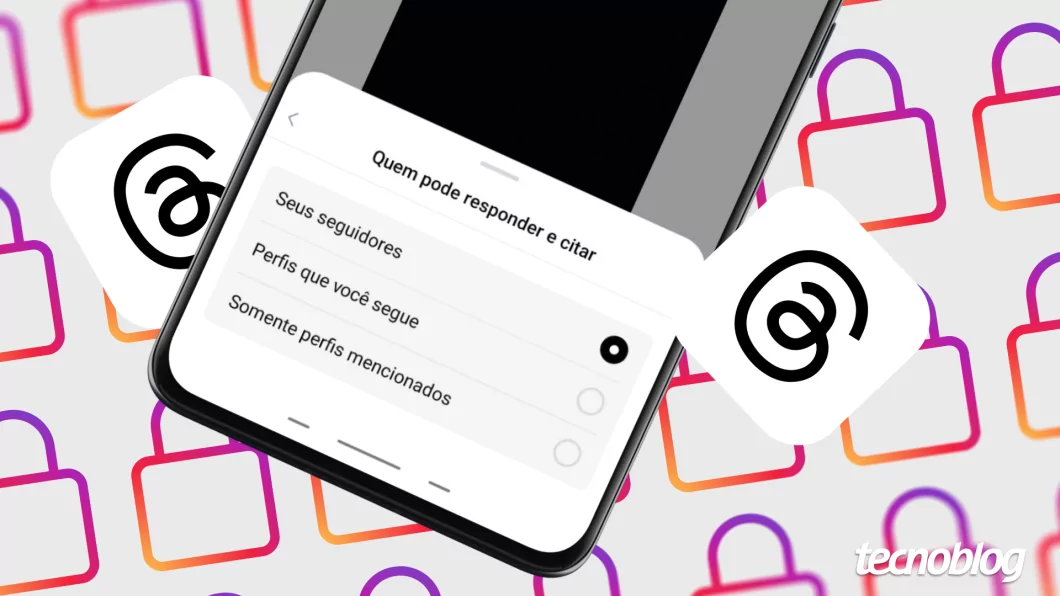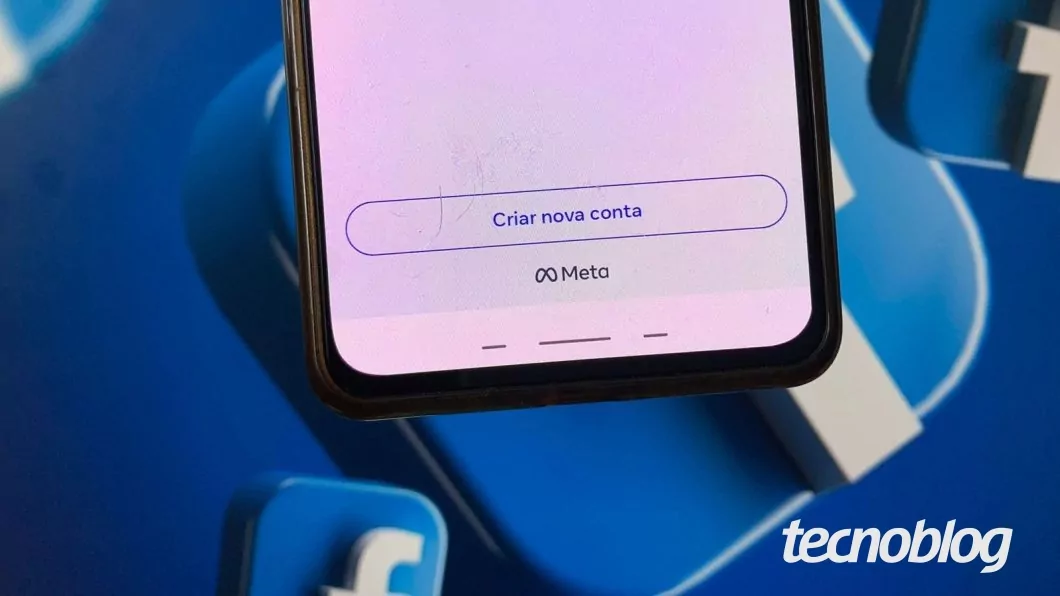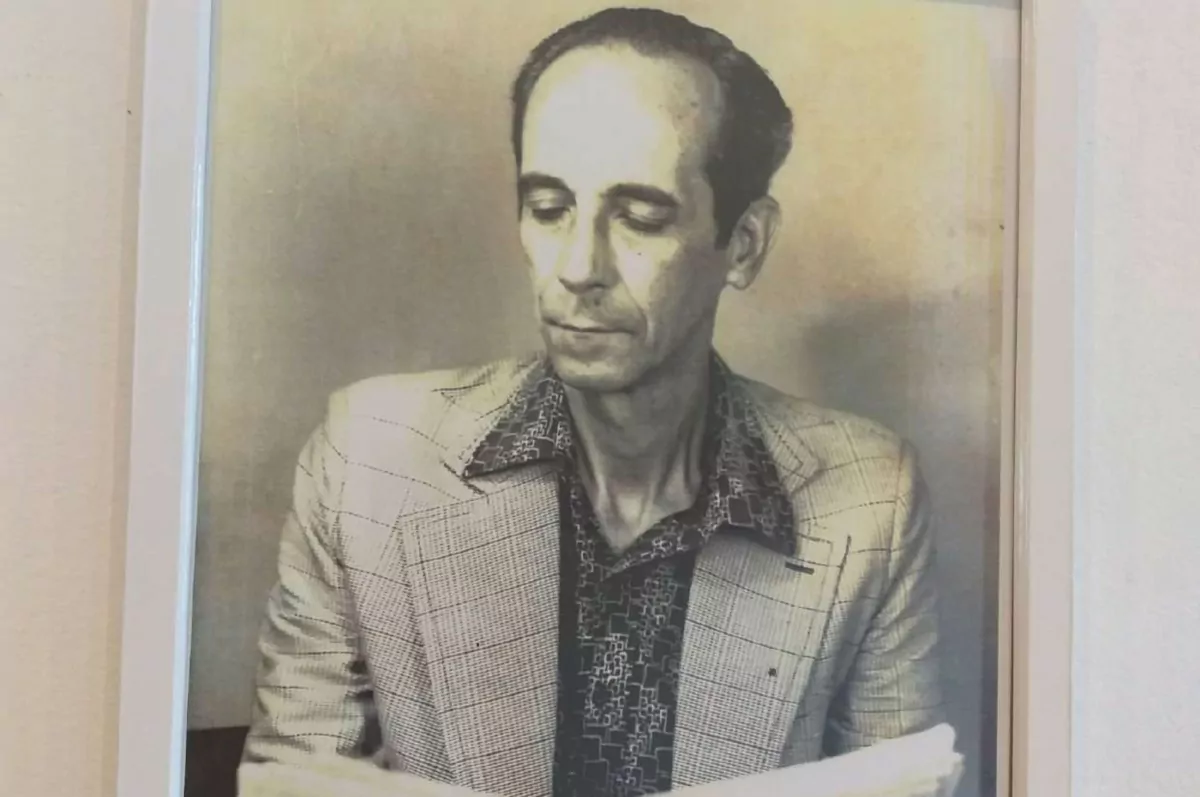Descubra como recuperar fotos deletadas do Google Fotos
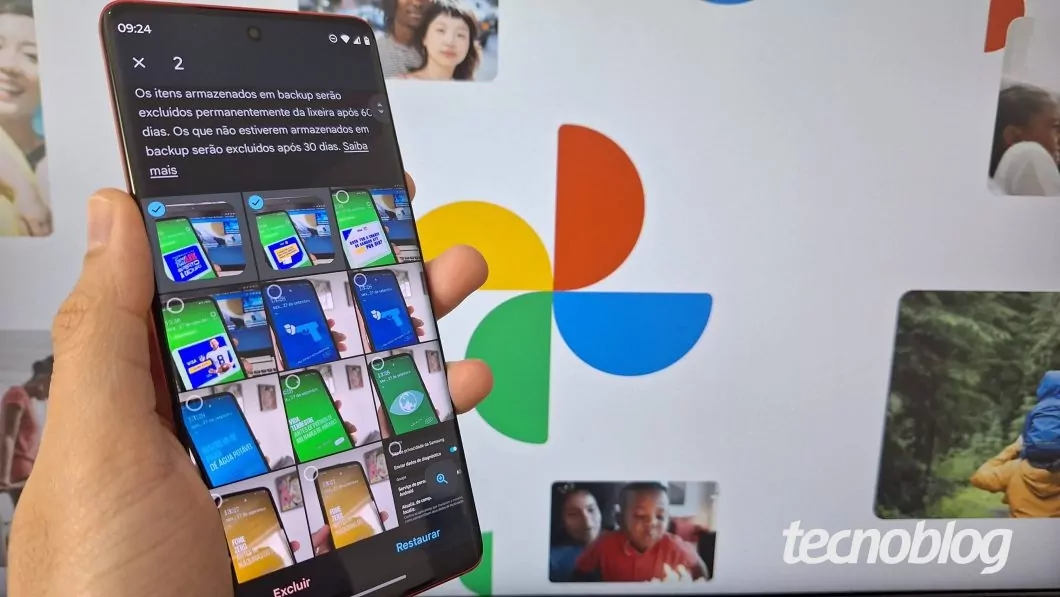
A recuperação de fotos e vídeos deletados do Google Fotos é uma tarefa prática que pode ser realizada tanto por meio de dispositivos móveis quanto através de um computador. O primeiro passo é acessar a Lixeira do Google Fotos, onde estão armazenadas as mídias excluídas recentemente ou por engano.
Uma vez restaurados, os arquivos retornam ao álbum original em que estavam, ou para a galeria no dispositivo, ou ainda à biblioteca do Google Fotos, garantindo assim que você mantenha esses dados salvos na sua Conta Google.
Um ponto crucial a ser destacado é que as mídias deletadas permanecem na Lixeira do Google Fotos por um período de 60 dias. Após esse prazo, os arquivos serão eliminados permanentemente do armazenamento na nuvem, tornando impossível a sua recuperação.
- Como recuperar fotos apagadas no Google Fotos pelo celular
- Como recuperar fotos apagadas no Google Fotos pelo PC
- É possível recuperar fotos apagadas do Google Fotos após 60 dias?
- Por que minhas fotos foram excluídas do Google Fotos?
- Dá para usar o Google Takeout para recuperar fotos apagadas no Google Fotos?
Passos para restaurar fotos deletadas usando o celular
1. Acesse a aba “Coleções” no Google Fotos
Inicie o aplicativo Google Fotos em seu dispositivo Android ou iPhone. Em seguida, toque na aba “Coleções” que se encontra na parte inferior da tela.
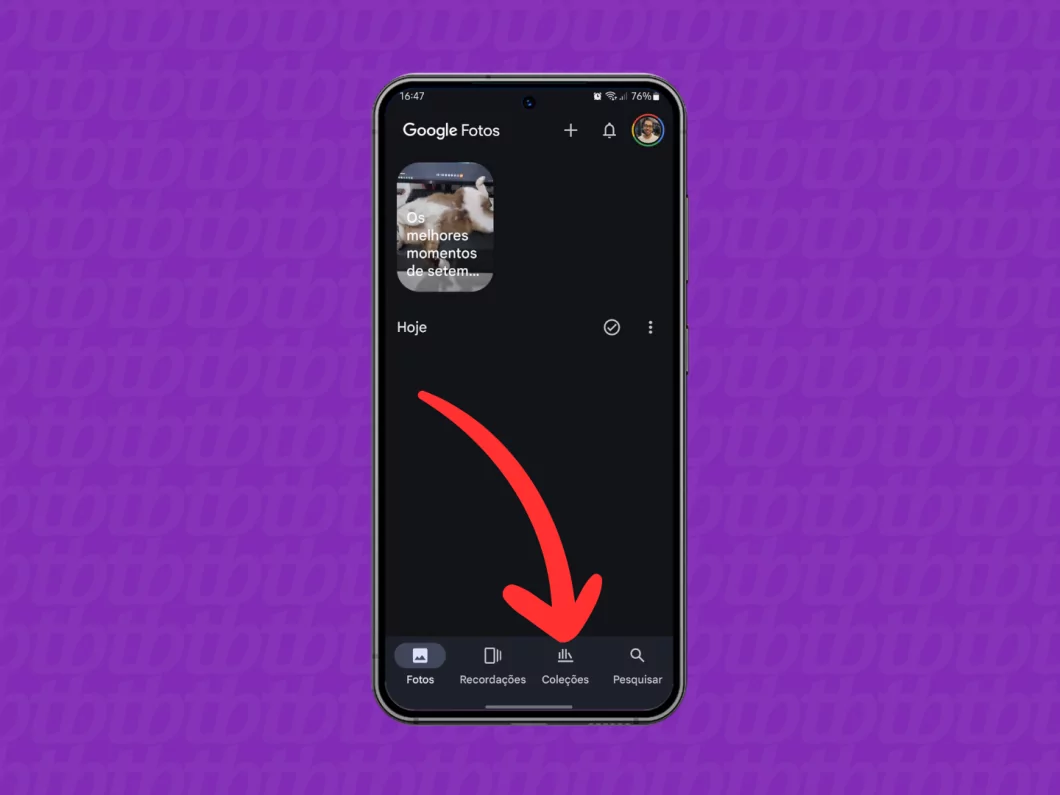
2. Toque em “Lixeira” do Google Fotos
Pressione o botão “Lixeira”, localizado na parte superior da tela, para visualizar as fotos deletadas que ainda estão disponíveis para recuperação.
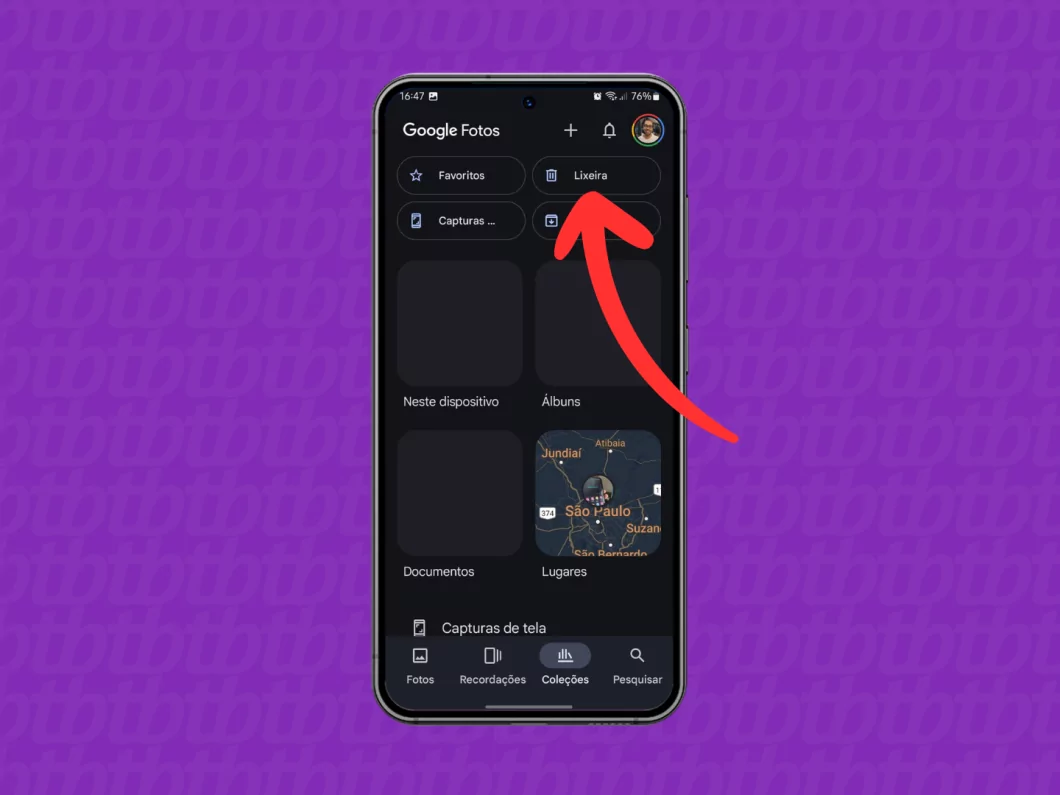
3. Escolha as fotos que você deseja restaurar
Ative o recurso de seleção clicando em “Selecionar”, que está na parte superior direita da tela. Marque as fotos e vídeos que pretende recuperar da Lixeira.
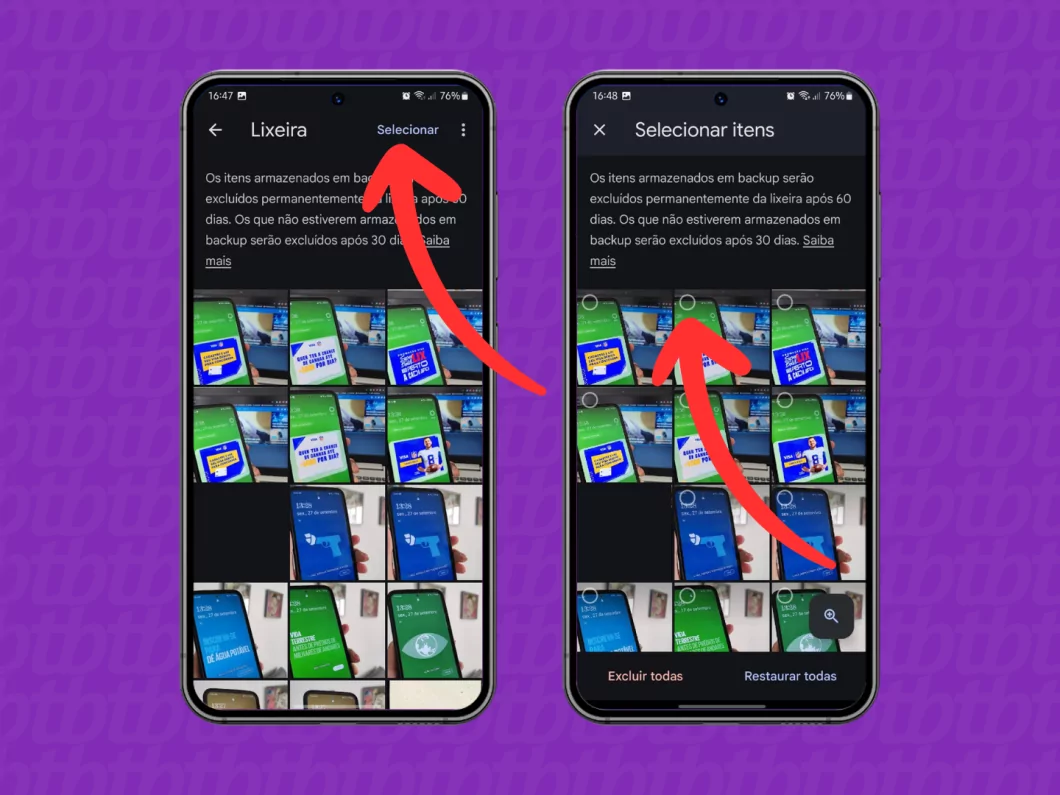
4. Toque em “Restaurar” para efetuar a recuperação
Após a seleção dos arquivos desejados, toque em “Restaurar” para iniciar a recuperação das fotos deletadas do Google Fotos.
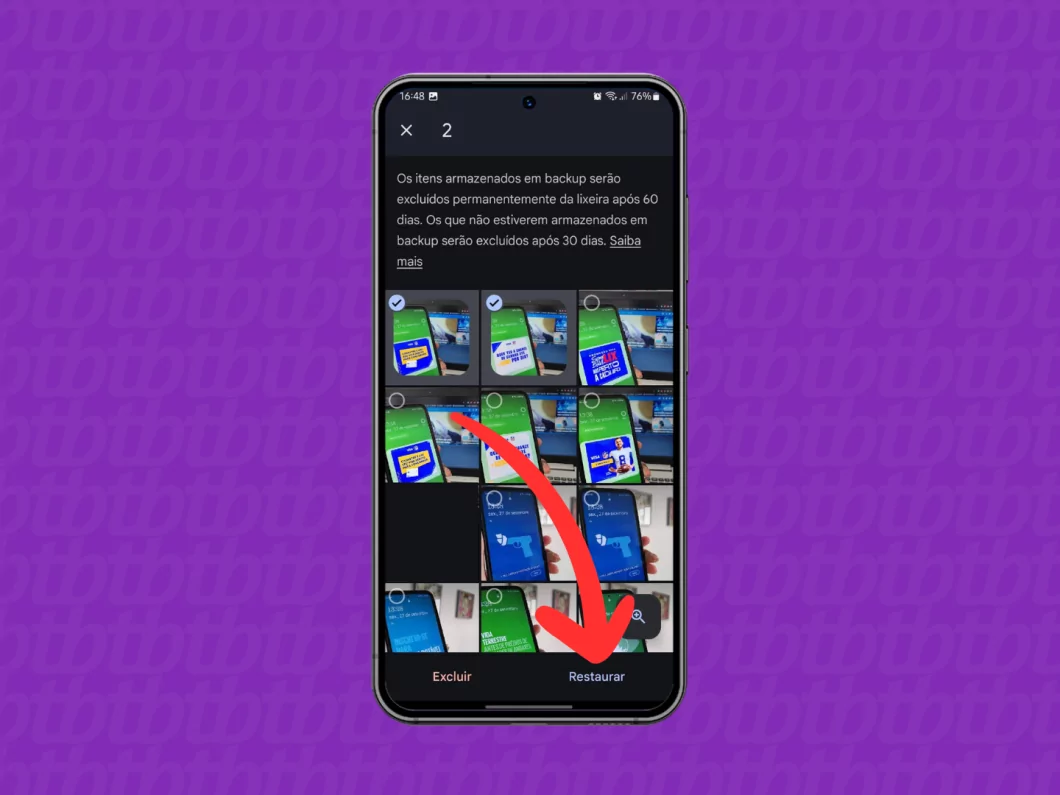
Recuperando fotos deletadas através do computador
1. Acesse o site do Google Fotos no PC
Utilize um navegador de internet em seu computador e entre no site photos.google.com/login. Se solicitado, realize o login para acessar suas fotos e vídeos armazenados na nuvem.
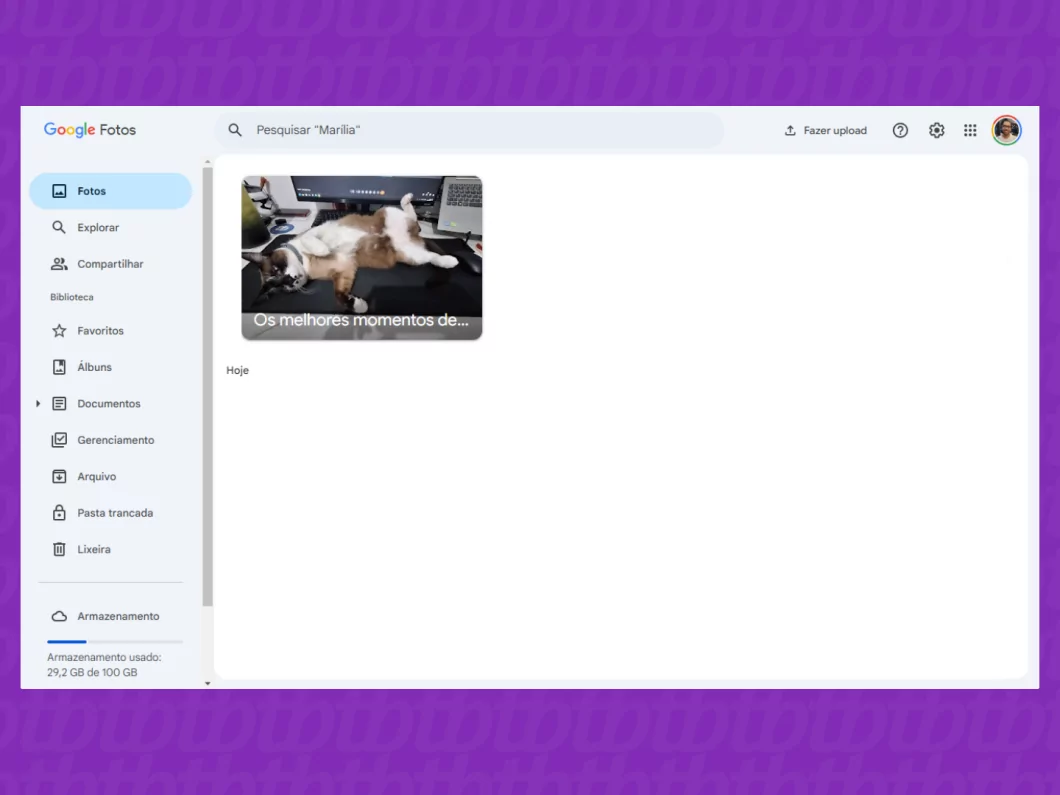
2. Navegue até a “Lixeira” do Google Fotos
Clique em “Lixeira”, situada na parte inferior do menu do lado esquerdo, para localizar as fotos que foram deletadas recentemente.
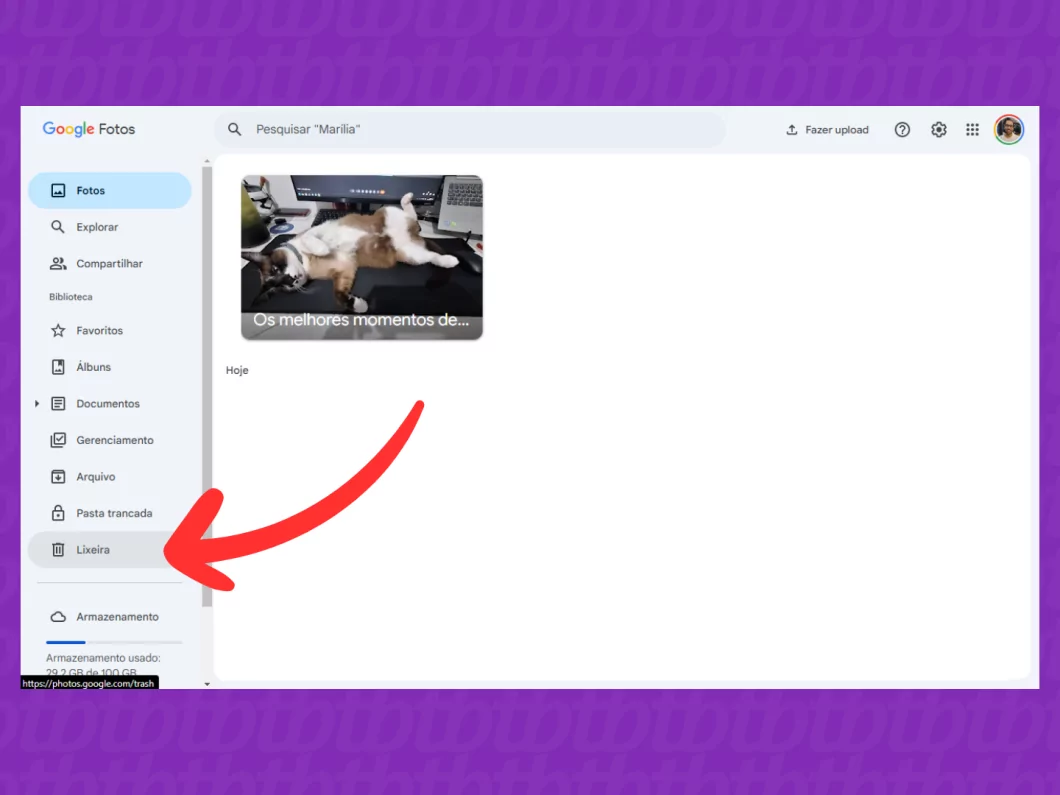
3. Selecione as fotos que deseja restaurar
Passe o cursor sobre as imagens e clique no ícone de seleção (✓) para escolher as fotos que você quer recuperar no Google Fotos.
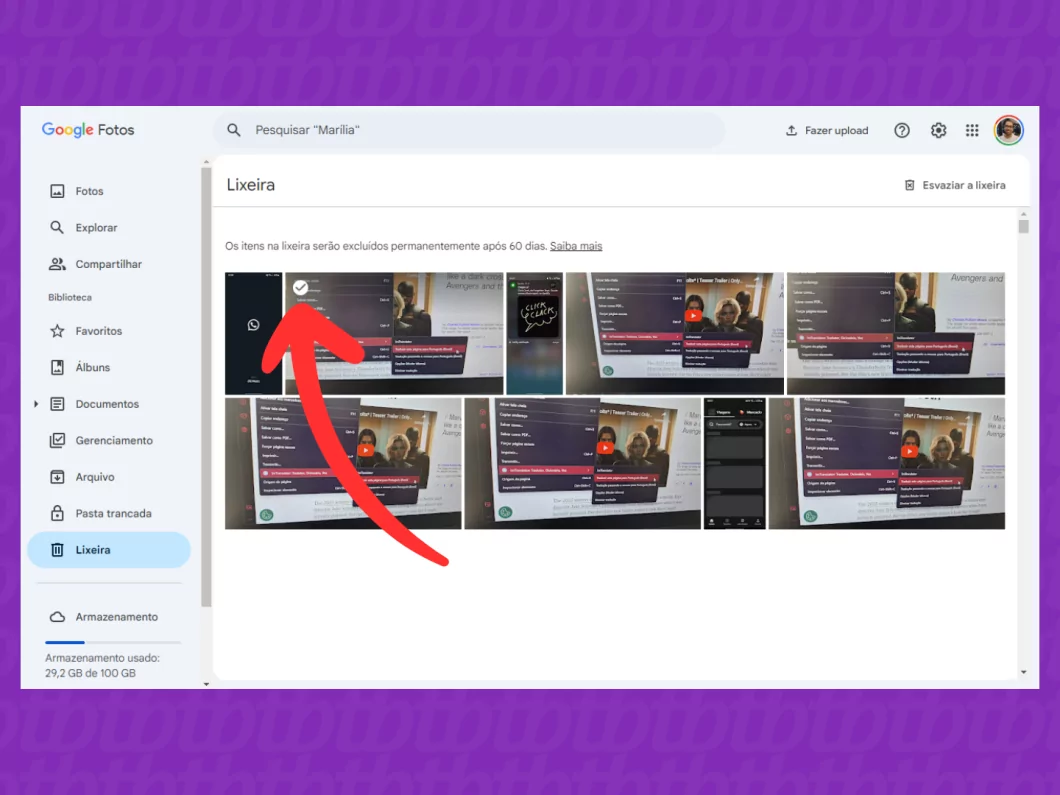
4. Clique em “Restaurar” para finalizar o processo
Depois de selecionar as imagens, clique no botão “Restaurar” no canto superior direito da tela. Confirme a ação clicando novamente em “Restaurar” na janela de confirmação que aparecerá.
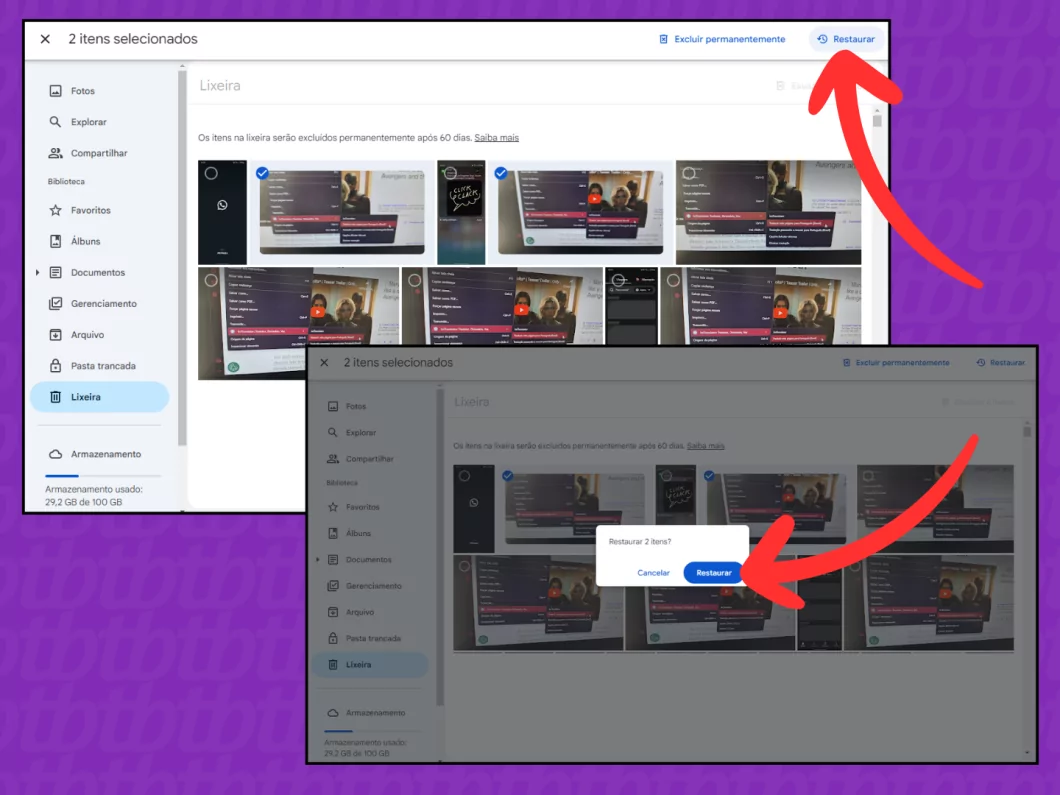
Tem como recuperar fotos deletadas após 60 dias?
Infelizmente, não é possível. Após o prazo de 60 dias, os arquivos são removidos de maneira definitiva do armazenamento em nuvem, o que os torna completamente irrecuperáveis.
Nessas situações, existe a opção de tentar restaurar fotos diretamente do celular, pois muitos dispositivos guardam itens excluídos por um tempo de até 30 dias em suas respectivas lixeiras antes de uma exclusão total.
Por que minhas fotos foram excluídas do Google Fotos?
Se você notou que suas fotos desapareceram do Google Fotos, pode haver diversas razões para isso:
- Exclusão não intencional: Pode haver um erro de sua parte ao apagar arquivos para liberar espaço no armazenamento ou ao acessar a lixeira do Google Fotos;
- Limitação de armazenamento: O Google pode remover arquivos mais antigos automaticamente, caso tenha atingido o limite de seu plano de armazenamento;
- Política de inatividade: Contas do Google que não mostram atividade por mais de dois anos podem ter seus conteúdos excluídos, incluindo mídias do Google Fotos;
- Problemas de sincronização: Podem ocorrer falhas na sincronização entre seus dispositivos e o Google Fotos, o que pode acidentalmente resultar na exclusão de imagens.
Utilizando o Google Takeout para recuperar fotos deletadas do Google Fotos
Sim, existe a possibilidade de usar o Google Takeout para tentar restaurar fotos do Google Fotos e conteúdos que estiverem na lixeira nos últimos 60 dias. Vale lembrar que a recuperação gerará um arquivo de backup da sua Conta Google, em vez de retornarem diretamente ao serviço na nuvem.
Além disso, é importante mencionar que não será possível restaurar arquivos que já foram efetivamente excluídos do Google Fotos. A ferramenta não possui a capacidade de recuperar conteúdos que foram deletados permanentemente do armazenamento em nuvem.
Guia completo sobre como restaurar fotos deletadas do Google Fotos